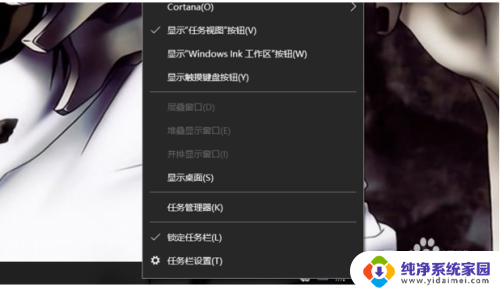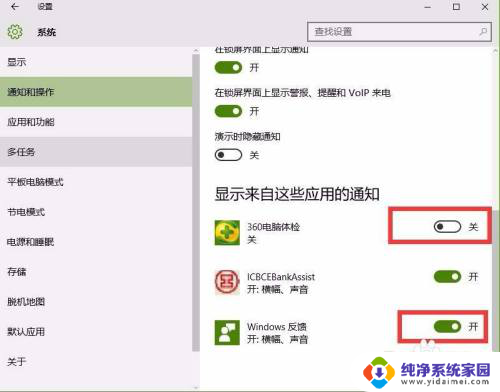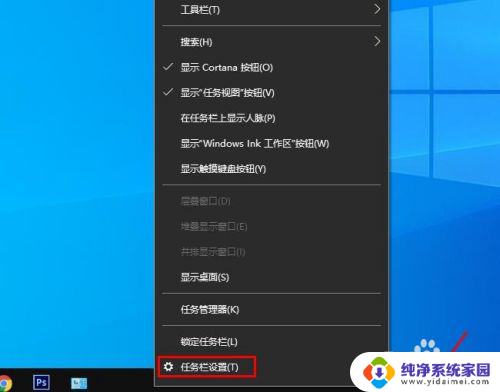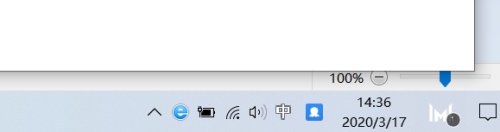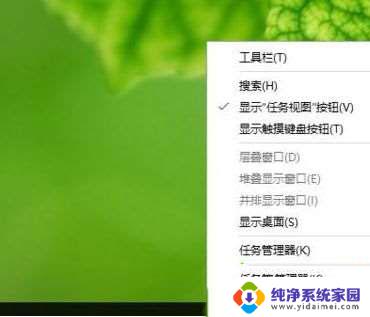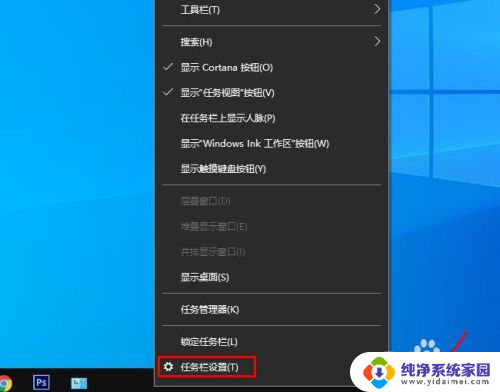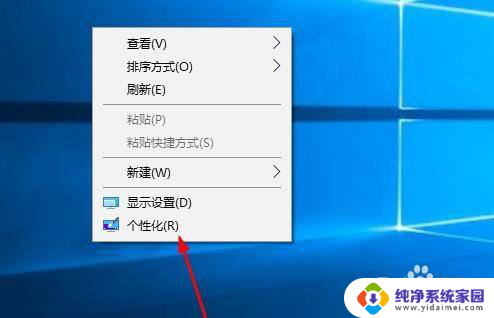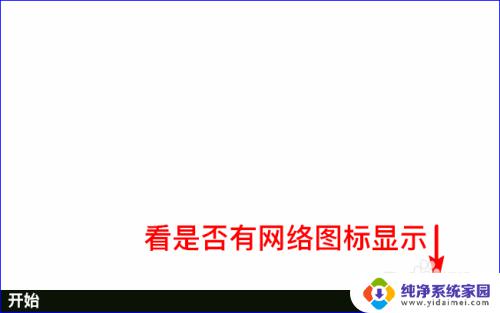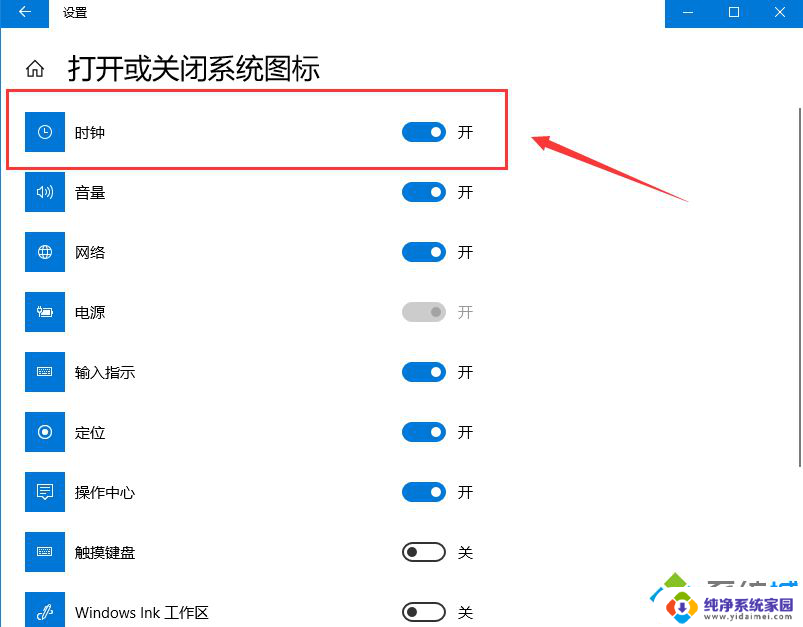win10任务栏应用打不开显示不出来 怎样解决Win10右下角图标不显示的问题
更新时间:2024-05-22 15:45:13作者:yang
Win10任务栏应用打不开或显示不出来,以及右下角图标不显示的问题可能会给用户带来困扰,这种情况可能是由于系统错误、软件冲突或者网络问题所致。解决这个问题的方法有很多种,可以尝试重新启动电脑、更新系统、检查网络连接等。通过一些简单的操作,很可能就可以解决这些烦人的问题,让您的电脑运行更加顺畅。
具体步骤:
1. 1、首先在任务栏空白出单击鼠标右键,弹出选项栏。
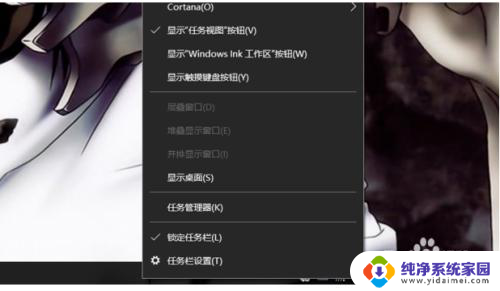
2. 2、然后点击任务栏设置。
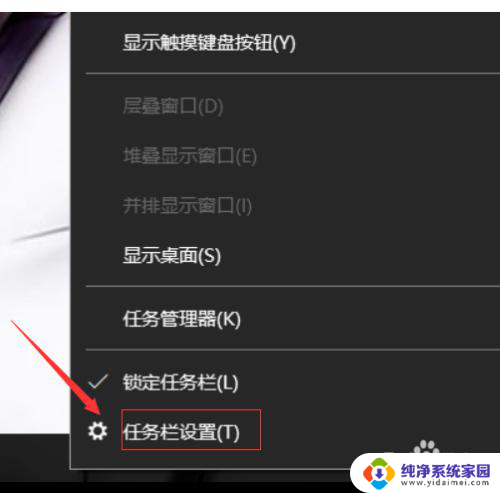
3. 3、在任务栏选项栏里找到通知区域。
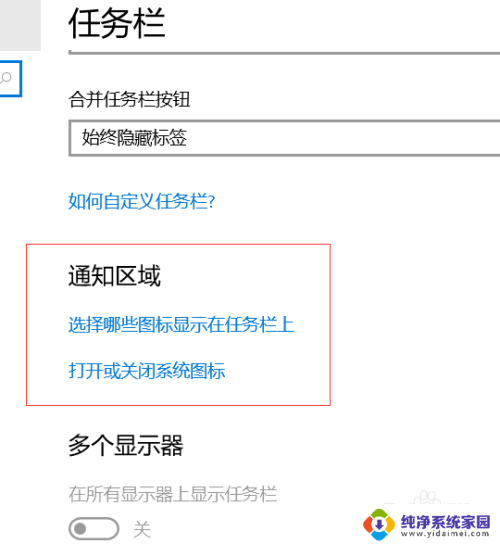
4. 4、在通知区域里点击“选择那些图标显示在任务栏上”。
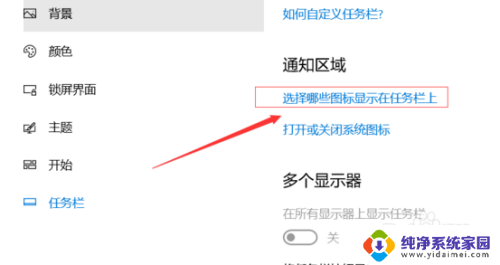
5. 5、在弹出的设置框里点击左上角的开关键,将通知区域始终显示所有图标打开。
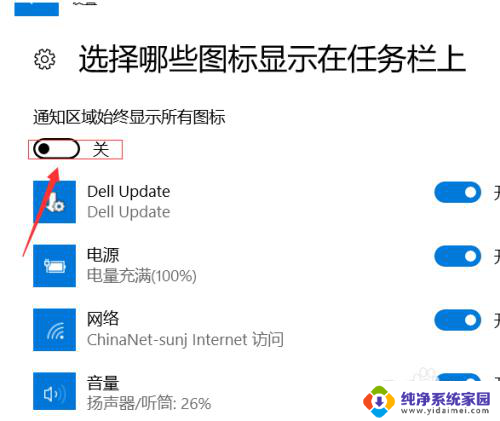
6. 6、然后电脑右下角的隐藏图标就都显示出来了。
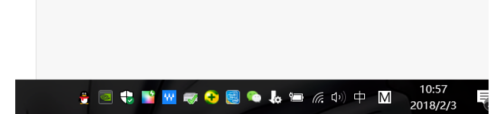
以上是解决Win10任务栏应用无法打开或显示不出来的全部内容,如果你遇到相同的情况,可以参照以上方法进行处理,希望对大家有所帮助。